سبد خرید شما خالی است.
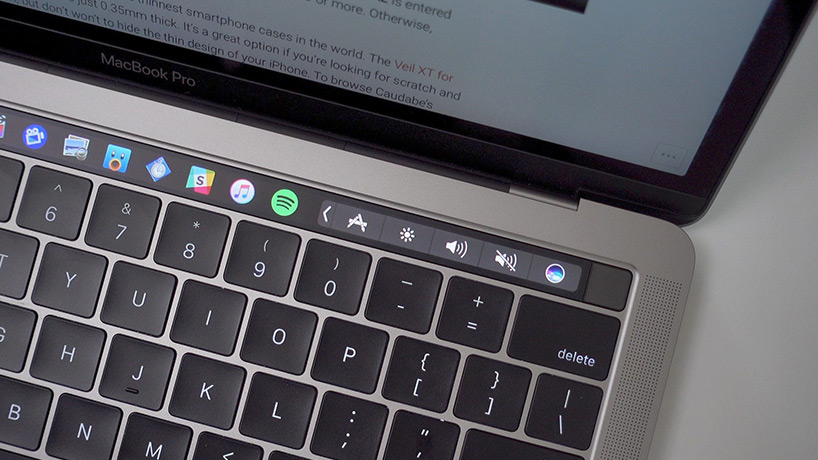
آموزش استفاده از تاچ بار مک بوک
اپل هنوز هم علاقهای به استفاده از نمایشگرهای چندلمسی در خط تولید مک خود ندارد. بههر حال آیپد برای همین منظور تولید شده است، اما این بدان معنا نیست که صفحه نمیش چند لمسی نمیتواند جایی در مک داشته باشد. تاچ بار که در حال حاضر روی مک بوک پرو ۱۳ و ۱۵ اینچی وجود دارد، از یک نوار OLED مبتنی بر لمس تشکیل شده است که جایگزینی برای ردیف کلیدهای عملکرد صفحه کلید شما محسوب میشود. بسته به اینکه کدام برنامه روی صفحهی شما فعال باشد، گزینههای روی این نوار تغییر پیدا میکند تا بهترین کنترل را روی برنامه داشته باشید. تاچ بار دارای یک سنسور Touch ID در سمت راست خود است که روی دکمهی پاور تعبیه شده است. این سنسور باعث تغییر سریع حساب کاربری و مجوز به ورود به Apple Pay در مک خواهد شد.
اگر بهتازگی مک بوک پرو جدیدی را با پشتیبانی از تاچ بار خریداری کردهاید، در این مطلب میتوانید همهی نیازهایی که برای کار با کنترل چند لمسی نیاز دارید را پیدا کنید.
کدام مک بوک از تاچ بار استفاده میکند؟
این احتمال وجود دارد که در آینده برای هر صفحه کلید، لپ تاپ و دسکتاپ مک، یک پنل OLED از طرف اپل ارائه شود، اما در حال حاضر این قابلیت تنها روی مک بوک پروهای ۱۳ و ۱۵ اینچی تعبیه شده است.
تاچ بار چگونه کار میکند؟

نوار کوچکی در بالای صفحه قرار دارد که بسته به کاری که در مک خود انجام میدهید، یک پنل روشنایی با گزینههای مختلف در اختیار شما خواهد بود. بهعنوان مثال، اگر از سافاری استفاده میکنید، این گزینه کنترل جهت یابی و دسترسی به وبسایتهای موردعلاقه شما را نشان خواهد داد. اگر ایمیلهای خود را بررسی میکنید، عملکردهای مختلفی همچون پاسخ دادن یا بوکمارک کردن ایمیل را به شما نشان خواهد داد.
در سمت راست، اپل یک قابلیت بهنام Control Strip را ارائه میدهد که دسترسی سریع به ویژگیهایی مانند سیری، حجم صدا، روشنایی و غیره را فراهم میکند. در سمت چپ، تاچ بار توابع زمینهای را ارائه میدهد که از برنامهای به برنامهی دیگر متغیر است. تاچ بار نهتنها یک ویژگی کاملا چند لمسی است، بلکه میتواند تا ۱۰ ورودی همزمان را نیز پشتیبانی میکند. یعنی شما هر ۱۰ انگشت دستان خود را میتوانید روی تاچ بار برای کارهای جداگانه مورد استفاده قرار دهید. بسیاری از گزینههای خلاقانه دیگر نیز بهصورت بالقوه وجود دارد که در برنامههای مختلف میتوانید بهکار ببندید.
دکمهی Touch ID جایگزینی برای دکمهی روشن/خاموش شده است و بهترین راه برای روشن کردن و ورود به حساب کاربری مک است.
در انتهای سمت راست تاچ بار، تاچ آی دی قرار گرفته است و به تراشی T2 Secure Enclave Mac متصل شده است که اثر انگشت شما را رمزگذاری کرده و آن را آفلاین نگه میدارد. شما میتوانید از این قابلیت برای ورود به سیستم حساب کاربری خود در مک استفاده کنید یا اینکه هزینههای خود را با استفاده از Apple Pay با استفاده از صفحهی وب پرداخت کنید. میتوانید در حساب کاربری خود، حداکثر سه اثر انگشت یا در مجموع پنج اثر انگشت اضافه کرده و آنها را نامگذاری کنید.
چه کارهایی میتوانیم با تاچ بار انجام دهیم؟
ما بررسیهای کاملی روی همهی قابلیتهای تاچ بار انجام دادهایم و در ادامه قصد داریم که آنها را بررسی کنیم. این قابلیتها روی برنامههای مختلف قابل اجرا است و باید شناخت کاملی از آنها روی برنامههای خود مک و برنامههاش شخص ثالث داشته باشید.
نحوه تنظیم تاچ بار روی مک بوک پرو
با تاچ بار مک خود میتوانید تنظیم و ابزارهای متنوعی را در داخل سیستمعامل مک و همچنین برنامههای داخلی و شخص ثالث کنترل کنید. بسیاری از این کنترلها قابل تنظیم هستند و از جملهی آنها میتوانیم به Control Strip اشاره کنیم. این روند به شما امکان میدهد که ابزارهایی را اضافه کرده یا آنها را حذف کنید تا گردش کار بهتری برای استفاده روزانه ایجاد کنید.
نحوه استفاده از تاچ آی دی در مک بوک پرو
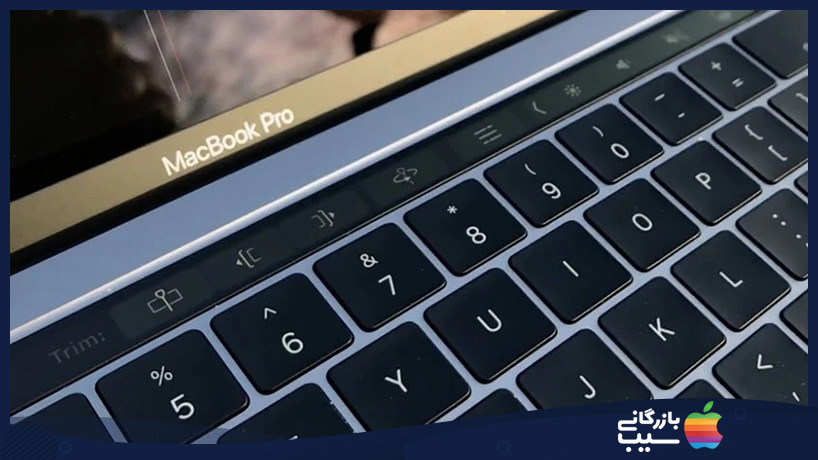
مدلهای جدید تاچ بار در مک بوک پرو از قابلیت تاچ آی دی پشتیبانی میکنند. این مورد درواقع سیستم احراز هویت مبتنی بر اثر انگشت است که توسط اپل ارائه شده است. اگر اخیرا گوشی آیفون خریداری کردهاید، احتمالا از تاچ آی دی به مراتب استفاده کردهاید. این سیستم حریم خصوصی که بهصورت داخلی توسط اپل برای باز کردن قفل دستگاه شما تعبیه شده است، برای تائید مجوز خرید Apple Pay نیز کاربرد دارد.
برای اضافه کردن کلید فیزیکی Escape به مک بوک پرو توسط تاچ بار میتوانید از این شیوه استفاده کنید. اگر مک بوک پرو شما در سال ۲۰۱۸ یا سالهای بعد از آن عرضه شده است، کلید Escape را بهصورت فیزیکی روی آن مشاهده نمیکنید. اگرچه این کلید همواره روی نوار لمسی در صورت لزوم ارائه میشود. اگر تمایل دارید که بهجای فشار دادن گوشهی تاچ بار برای استفاده از این دکمه، آن را به صورت فیزیکی در اختیار داشته باشید، یک راه حل وجود دارد. شما میتوانید دکمهی caps lock را دوباره اساین کرده و از آن بهعنوان کلید Escape استفاده کنید. این موضوع از آنجا اهمیت دارد که بسیاری از کاربران بهدلایل کاری یا غیرکاری، زیاد از این دکمه استفاده میکنند و شاید حتی بداتر از تاچ بار، مجبور باشید که از ترکیب دو مرحلهای دکمهها برای دسترسی به آن استفاده کنید.
نحوه استفاده از تاچ بار با ویندوز در مک بوک پرو
تاچ بار روی مک آس سیرا و بالاتر از توابع پیشرفته و متنی استفاده میکند. با این وجود، اگر بهطور اتفاقی ویندوز را با استفاده از Boot Camp روی هارد دیسک پارتیشن بندی شدهی خود نصب کنید، تاچ بار بهطور پیش فرض، در ردیف کلیدهای عملکردی F1 تا F12 قرار خواهد گرفت.
جمعبندی
بدین ترتیب میتوانید از تاچ بار مک بهبهترین شکل برای سرعت بخشی به کارهای خود استفاده کنید. تاچ بار عملکردهای مختلفی با توجه به برنامهی موردنظر در اختیار شما قرار میدهد. کافی است که چندبار با آن روی برنامهی موردنظر کار کرده و به دکمههای آن عادت کنید. در دستورالعمل برنامهها نیز عملکردهای مختلفی که با تاچ بار در اختیار شما قرار میگیرد، آموزش داده شده است و میتوانید آنها را هم مرور کنید. شما میتوانید نظرات خود را در بخش کامنتها با ما درمیان گذارید.

